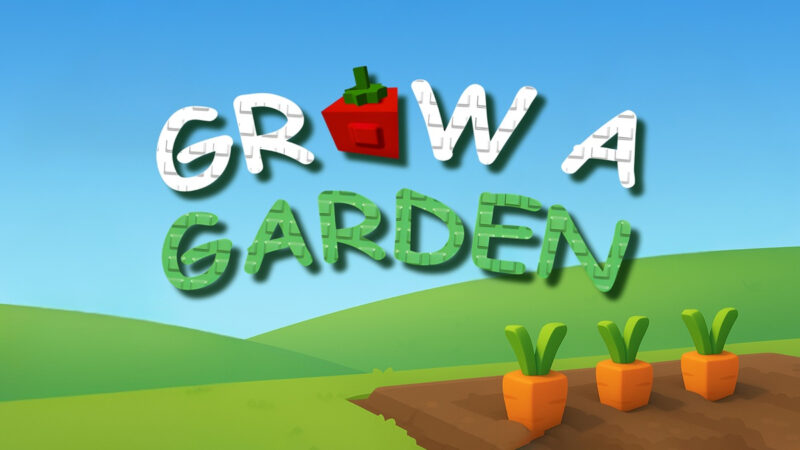Apple Pay là gì? Cách sử dụng Apple Pay để thanh toán

Apple Pay là gì là chủ đề được các diễn đàn công nghệ bàn luận phổ biến trong thời gian gần đây. Những sản phẩm và tính năng mới của nhà Apple luôn khiến người dùng toàn thế giới tò mò và Apple Pay cũng không ngoại lệ. Để có thêm thông tin về Apple Pay, bạn hãy đọc qua bài viết bên dưới nhé.
Apple Pay là gì? Apple Pay có thể sử dụng với những thiết bị và ngân hàng nào?
Nếu bạn thắc mắc Apple Pay là gì thì đây là dịch vụ thanh toán không dây tích hợp thẻ ngân hàng giúp người dùng giao dịch và không cần thẻ ngân hàng vật lý. Nhờ vào đó, bạn chỉ cần mang các thiết bị của Apple là có thể thanh toán mọi giao dịch nhằm hạn chế các nguy cơ bị đánh cắp thông tin. Dịch vụ Apple Pay được đưa vào sử dụng từ 20/10/2014.
Tại Việt Nam, dịch vụ thanh toán Apple Pay được sử dụng kể từ ngày 8/8/2023. Hiện nay, bạn chỉ có thể tích hợp thẻ từ 6 ngân hàng gồm Sacombank, ACB, Techcombank, VPBank, MB Bank và Vietcombank với Apple Pay. Tuy nhiên, Apple Pay chỉ hỗ trợ loại thẻ có logo Visa và MasterCard (gồm Debit và Credit) còn thẻ NAPAS gắn chip thì không.

Bên cạnh đó, Apple Pay có thể tương tích với các dòng điện thoại từ iPhone 6 và chạy hệ điều hành iOS 12.5.2 trở lên. Đối với iPad, bạn có thể sử dụng Apple Pay trên những dòng iPad Pro hoặc iPad Air 2 và iPad mini 3 trở lên.
Ngoài ra, Apple Pay cũng tương thích với các dòng từ Watch Series 4 trở lên và có hệ điều hành tối thiểu là WatchOS 9. Bạn cũng sử dụng được Apple Pay với các dòng Mac và Macbook có Touch Bar.
Cách sử dụng Apple Pay để thanh toán
Bên cạnh những thắc mắc xoay quanh Apple Pay là gì, chắc hẳn bạn đọc cũng tò mò về cách sử dụng dịch vụ này như thế nào? Hãy đọc qua phần hướng dẫn bên dưới để có thể thiết lập và sử dụng Apple Pay nhé.
Sử dụng Apple Pay trên iPhone
- Bước 1: Bạn truy cập vào ứng dụng Ví (Wallet) có trên iPhone và nhấn vào nút Thêm. Tiếp đến, ở mục Các thẻ khả dụng bạn nhấp Thẻ ghi nợ hoặc Thẻ tín dụng tùy thuộc vào nhu cầu và chọn Tiếp tục;
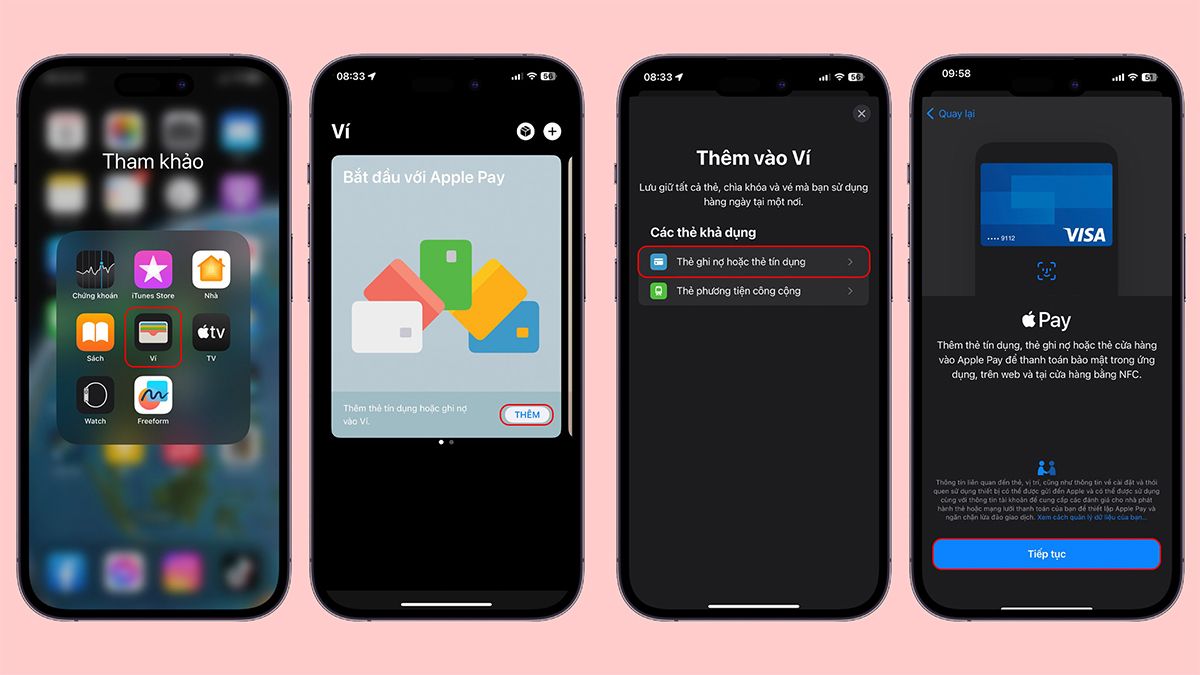
- Bước 3: Lúc này, bạn có hai cách để kết nối với thẻ là chọn Nhập thông tin chi tiết thẻ thủ công (Enter Card Details Manually) hoặc quét thẻ thông qua máy ảnh iPhone;
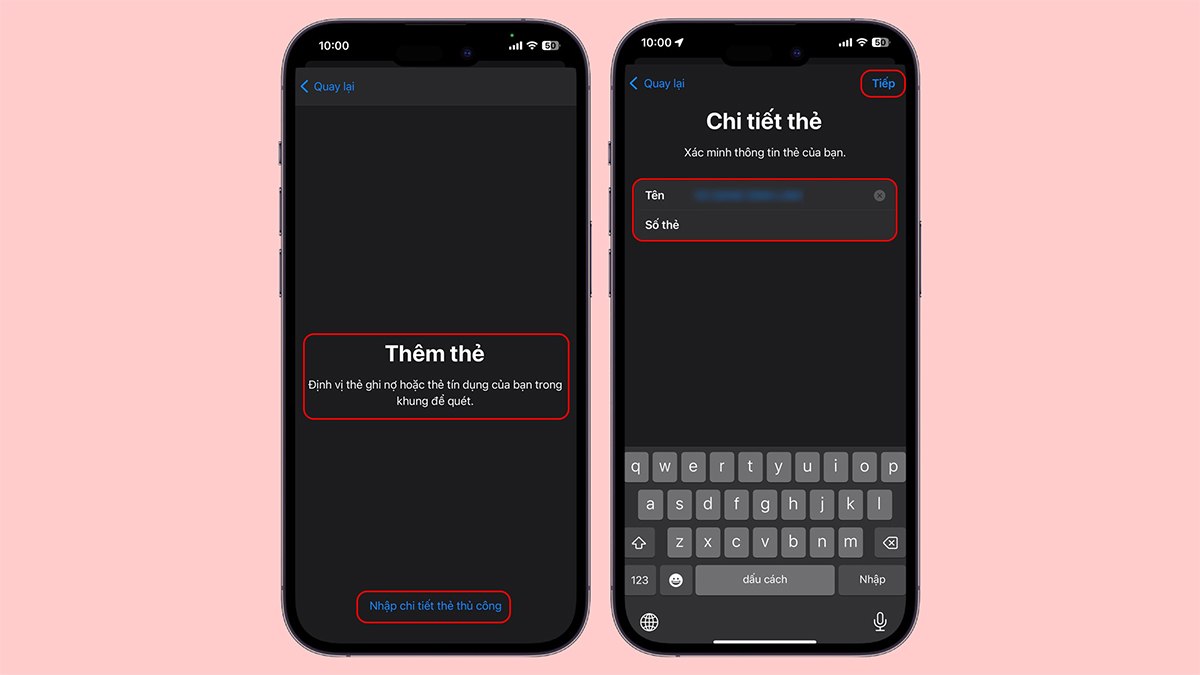
- Bước 4: Tiếp đến, ngân hàng sẽ yêu cầu bạn xác nhận thêm một vài thông tin để kiểm tra liệu thẻ ngân hàng này có được sử dụng Apple không. Sau khi ngân hàng xác nhận thẻ thành công, bạn cần nhấp vào nút Đồng ý với các điều khoản khi sử dụng dịch vụ Apple Pay;
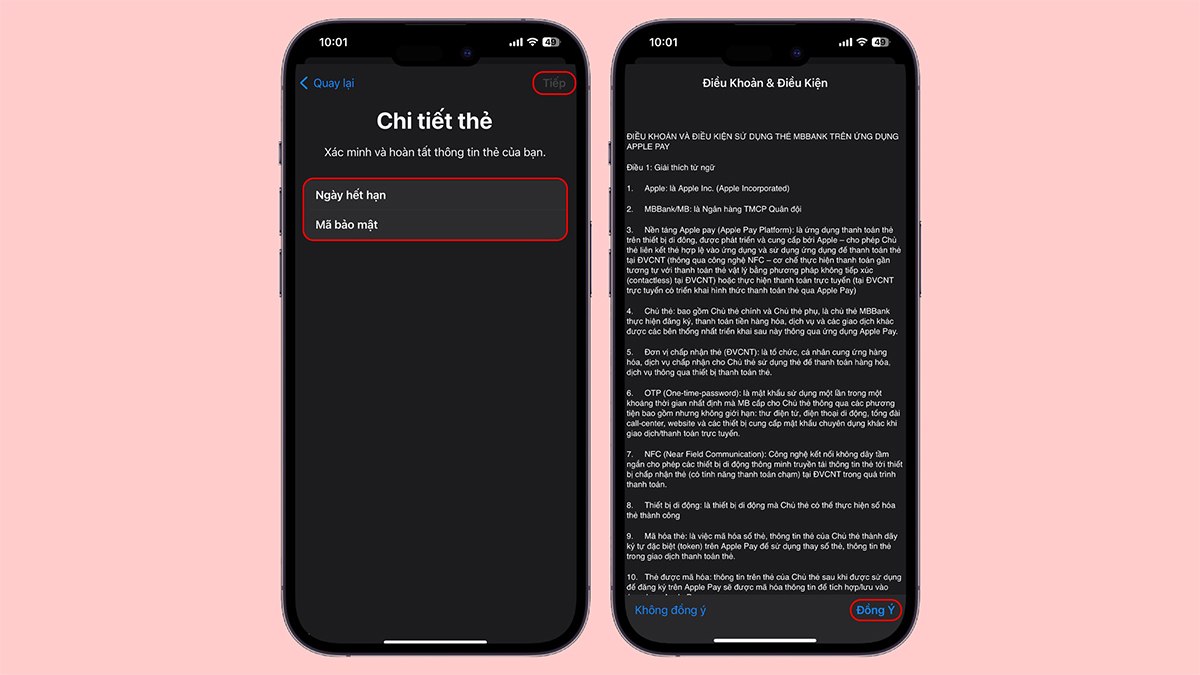
- Bước 5: Cuối cùng, bạn chỉ cần nhấn vào nút Tiếp tục (Continue) để sử dụng Apple Pay.
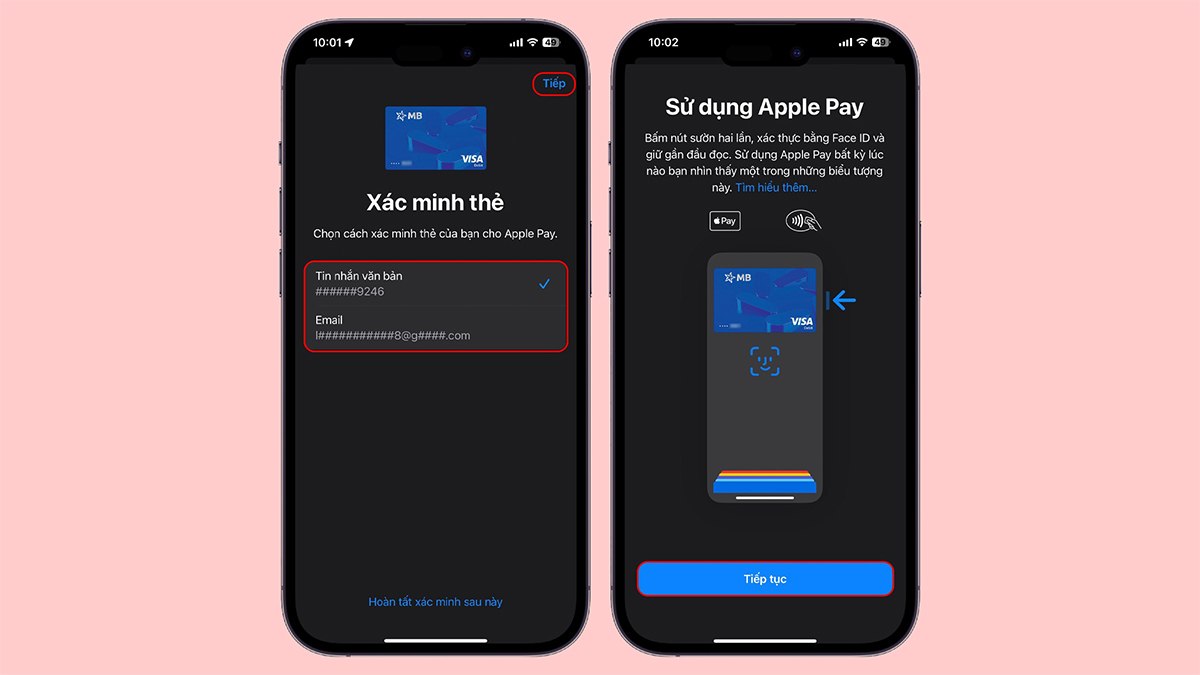
Lưu ý:
- Bạn cũng có thể thực hiện tương tự theo các bước hướng dẫn trên để liên kết thẻ ngân hàng với Apple Pay có trên iPad;
- Để thanh toán bằng Apple Pay, bạn chỉ cần nhập mật khẩu/ Face ID hoặc chạm 2 lần vào nút nguồn trên iPhone.
Sử dụng Apple Pay trên Apple Watch
- Bước 1: Bạn cũng vào ứng dụng Ví có trên Apple Watch và nhấp vào nút Thêm thẻ. Sau đó, bạn cần chọn loại Thẻ ghi nợ hoặc Thẻ tín dụng và nhấn tiếp tục;
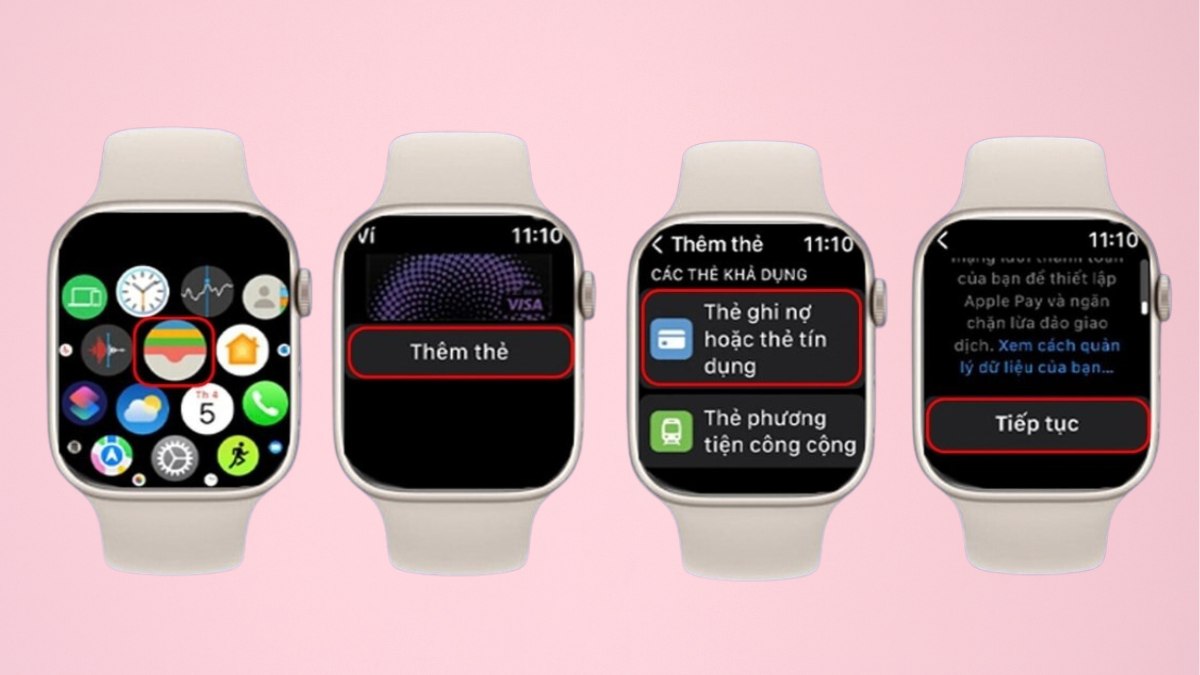
- Bước 2: Bạn cần nhập đầy đủ các thông tin thẻ được yêu cầu và nhấn Tiếp tục. Kế đến, hãy điền ngày hết hạn và mã bảo mật của thẻ và nhấp vào Thêm thẻ là hoàn thành.
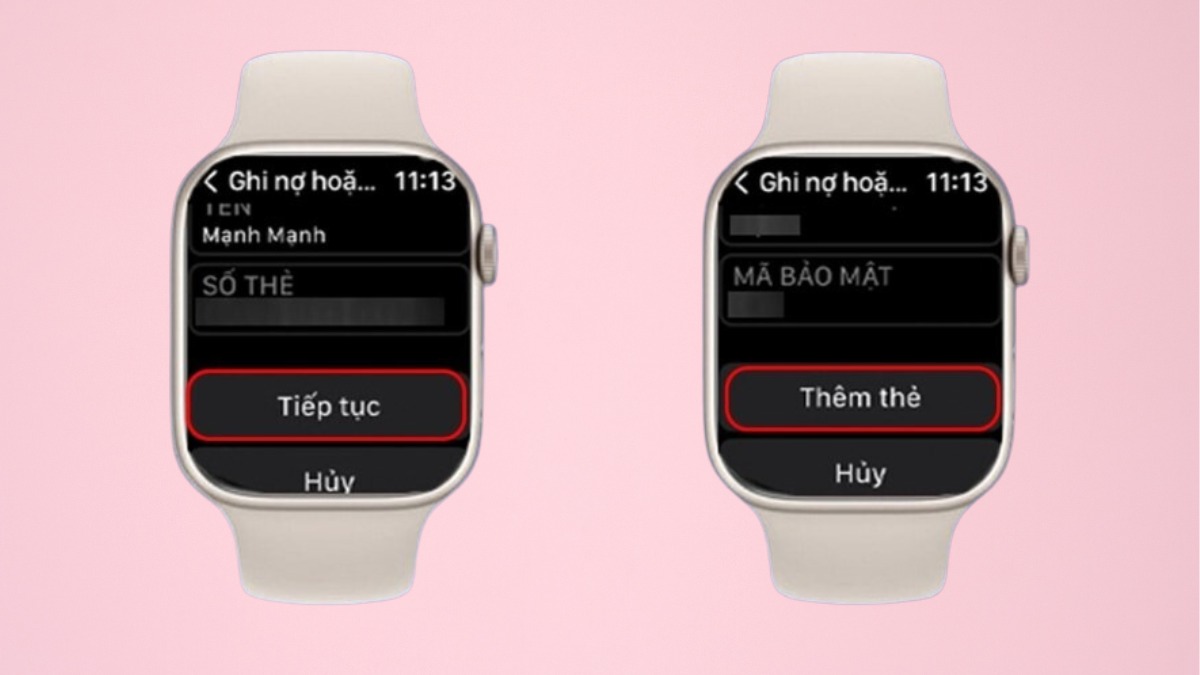
Lưu ý: Để thanh toán bằng Apple Pay trên Apple Watch, bạn hãy chạm 2 lần vào nút nguồn và đưa thiết bị gần với máy thanh toán.
Sử dụng Apple Pay trên iMac hoặc MacBook
- Bước 1: Đầu tiên, bạn cần truy cập vào Tùy chỉnh hệ thống (System Preferences) có trên Mac/ MacBook và chọn Wallet & Apple Pay;
- Bước 2: Tiếp đến, bạn cần nhấp vào Thêm thẻ (Add Card) và điền tất cả các thông tin thẻ được yêu cầu;
- Bước 3: Cuối cùng ngân hàng sẽ tiến hành xác nhận các thông tin thẻ có hỗ trợ Apple Pay hay không và bạn chỉ cần nhấn Tiếp tục (Next) là hoàn tất.
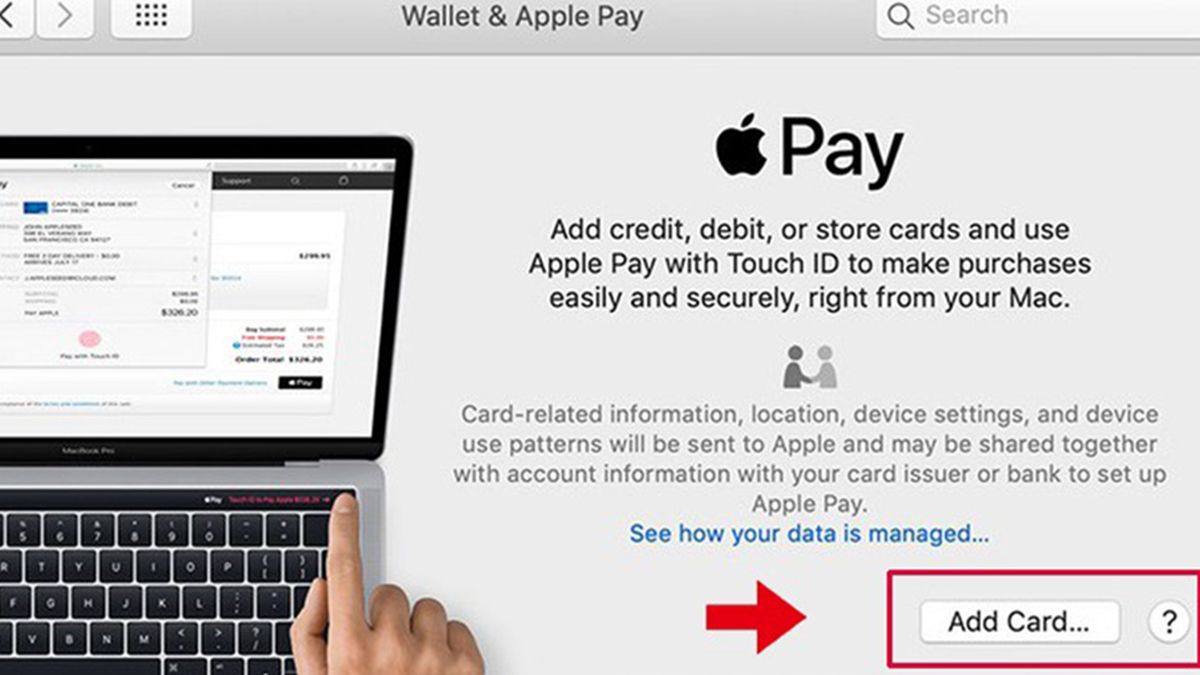
Lưu ý: Để thanh toán với Apple Pay, bạn chỉ cần quét dấu vân tay của mình thông qua Touch ID trên máy.
Apple Pay là gì đã được giải đáp với toàn bộ thông tin được đề cập trong bài viết trên. Bạn hãy tham khảo qua cách thiết lập và sử dụng Apple Pay để có thể thanh toán dễ dàng và an toàn nhé.